笔记本电脑没有蓝牙开关 找不到电脑蓝牙开关怎么连接蓝牙
更新时间:2024-02-27 13:48:05作者:jiang
现代笔记本电脑越来越轻薄,但有些品牌的笔记本电脑却没有配备蓝牙开关,这给用户连接蓝牙设备带来了一些困扰,当我们想要连接蓝牙设备时,找不到电脑上的蓝牙开关,该如何解决这个问题呢?接下来我们将分享一些方法和技巧,帮助您在没有蓝牙开关的笔记本电脑上成功连接蓝牙设备。
方法如下:
1.打开电脑设置——设备,查看蓝牙设置是否存在。
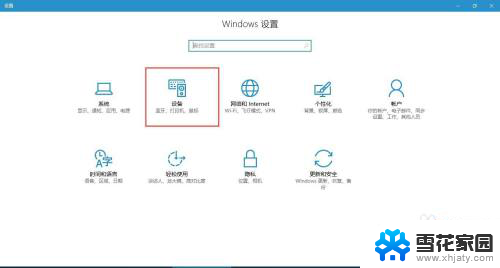
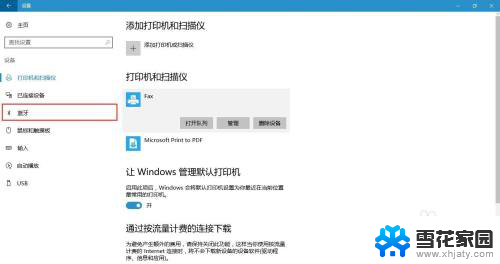
2.如果不存在,可通过任务管理器查看【蓝牙支持服务】是否启动。
方法如下:
(1)首先按下键盘上的【Win】+【R】打开运行窗口输入【services.msc】并打开。
(2)进入到服务界面后,我们向下查找,找到【蓝牙支持服务】。
(3)双击打开【蓝牙支持服务】,服务状态为已停止。点击【启动】。
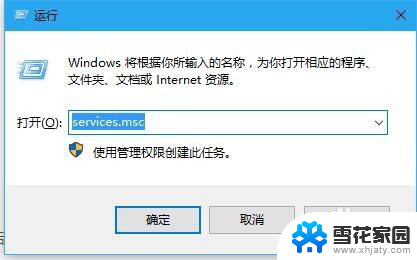
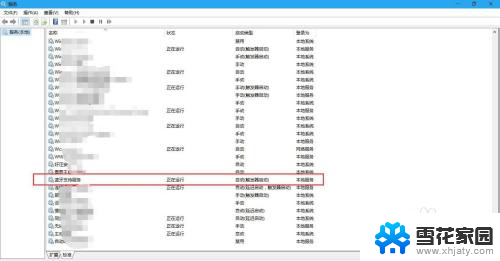
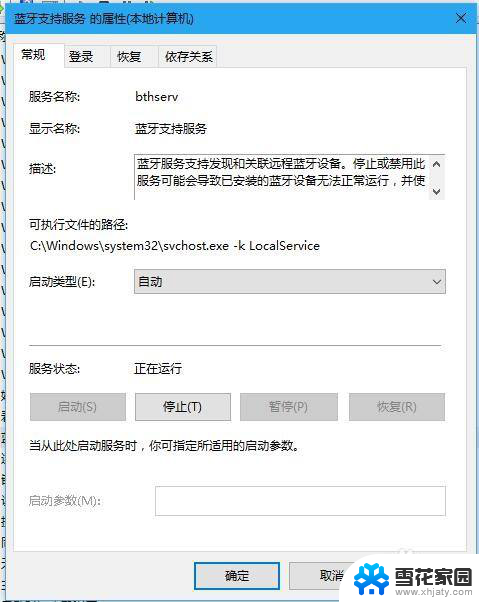
3.若以上方法都还不能解决问题,就用一下第二种方法(检查驱动):
第一步:首先打开【设备管理器】(方法:找到“此电脑”并右击,然后选择“管理”即可打开“设备管理器”。)
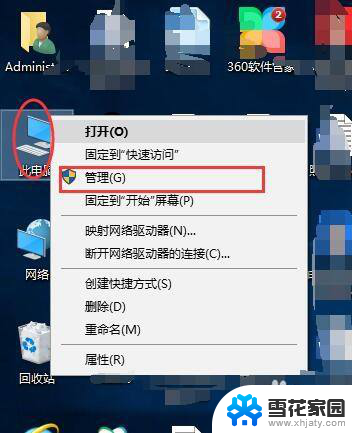
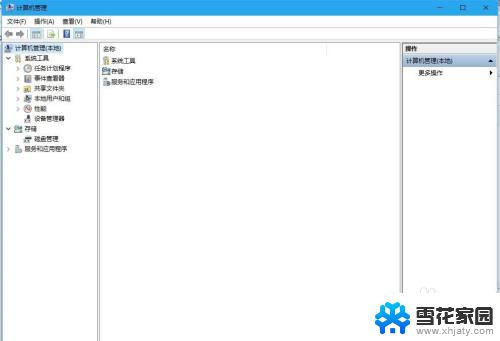
4.第二步:点击【设备管理器】,找到“蓝牙”,并展开前边的展角。看驱动是否正常,本人这样的是正常状态。
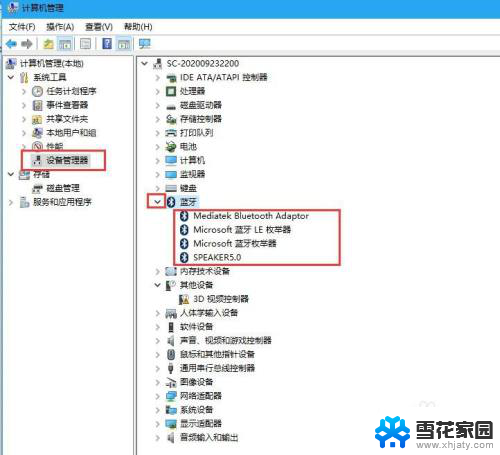
5.第三步:如果设备管理器中“蓝牙驱动”显示异常,则卸载驱动。
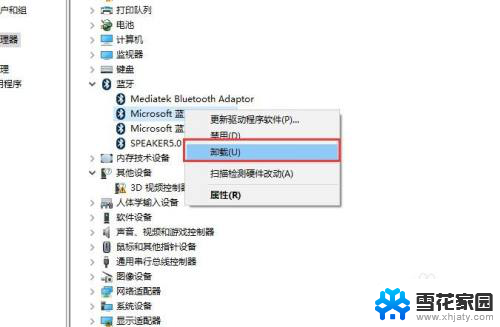
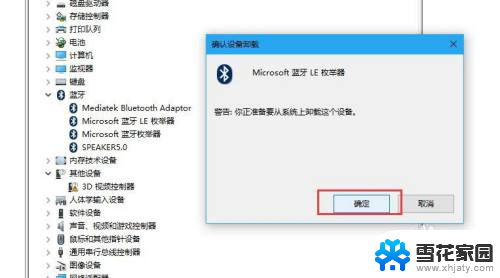
6.最后一步:关闭管理器,重启即可。
以上就是关于笔记本电脑没有蓝牙开关的全部内容,如果您遇到相同情况,可以按照以上方法解决:
笔记本电脑没有蓝牙开关 找不到电脑蓝牙开关怎么连接蓝牙相关教程
-
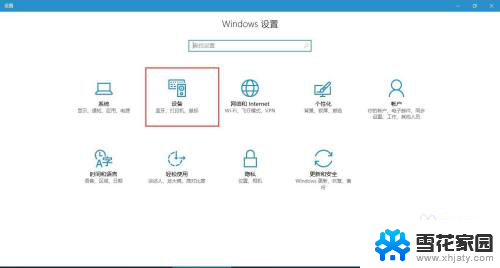 笔记本有蓝牙吗怎么打开 电脑蓝牙功能找不到
笔记本有蓝牙吗怎么打开 电脑蓝牙功能找不到2024-03-11
-
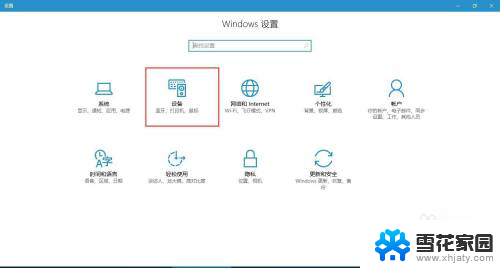 戴尔g3蓝牙开关不见了 电脑蓝牙开关不见了怎么连接蓝牙设备
戴尔g3蓝牙开关不见了 电脑蓝牙开关不见了怎么连接蓝牙设备2024-01-20
-
 联想笔记本电脑蓝牙怎么连接 联想蓝牙鼠标连接电脑教程
联想笔记本电脑蓝牙怎么连接 联想蓝牙鼠标连接电脑教程2024-08-22
-
 笔记本怎么开蓝牙 如何在笔记本电脑上打开蓝牙
笔记本怎么开蓝牙 如何在笔记本电脑上打开蓝牙2023-12-26
- 笔记本可以连接蓝牙音响么 蓝牙音箱连接电脑教程
- 戴尔电脑怎么开蓝牙 dell笔记本蓝牙打开失败怎么解决
- 蓝牙鼠标可以连接手机吗 笔记本电脑连接蓝牙鼠标步骤
- 如何用蓝牙连接鼠标 蓝牙鼠标连接笔记本电脑步骤
- 手柄怎么蓝牙连接电脑 怎么连接蓝牙游戏手柄到电脑
- 戴尔电脑如何打开蓝牙 dell笔记本蓝牙无法打开
- 电脑微信设置文件保存位置 微信电脑版文件保存位置设置方法
- 增值税开票软件怎么改开票人 增值税开票系统开票人修改方法
- 网格对齐选项怎么取消 网格对齐选项在哪里取消
- 电脑桌面声音的图标没了 怎么办 电脑音量调节器不见了怎么办
- 键盘中win是那个键 电脑键盘win键在哪个位置
- 电脑如何连接隐藏的wifi网络 电脑如何连接隐藏的无线WiFi信号
电脑教程推荐